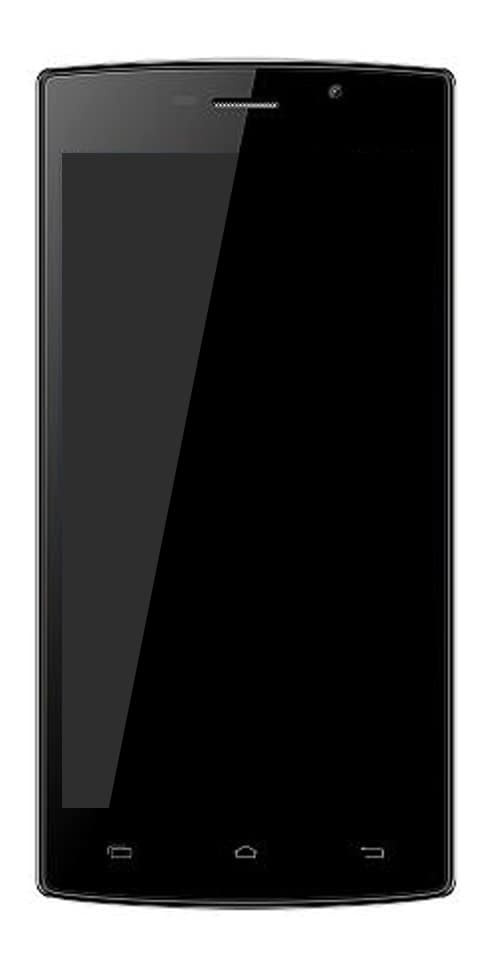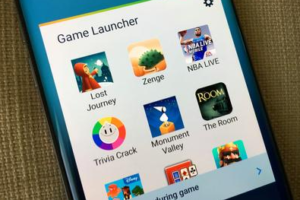Kako obrnuti sliku na Macu pomoću Preview
Jedan od razloga zbog kojih sam bio toliko impresioniran prvim iMac-om bila je jednostavnost uređivanja fotografija, preokretanja slike ili promjene veličine. Također i u vezi s promjenom formata datoteke u macOS-u. Da sama aplikacija izvornog pregleda nudi nam toliko mnogo mogućnosti vrlo je pozitivna stvar koju su drugi sustavi počeli usvajati. Činjenica je da je vrlo jednostavan i može nas spasiti mnogo puta. Iz tog razloga i da bismo riješili nedoumice, u nastavku ćemo vidjeti kako obrnuti sliku na Macu pomoću ovog programa i druge pojedinosti o uređivanju.

Obrnite sliku bez preuzimanja novih aplikacija
To je prednost mogućnosti to učiniti s Previewom, koji ne zahtijeva aplikacije treće strane. Apple je sam u svoje vrijeme vidio da je to nešto moguće, jednostavno i potrebno. Stoga je uključio svoj program za pregled slika i fotografija s osnovnim funkcijama uređivanja. Između ostalih alata nalazimo i podešavanje boja ili osvjetljenja, promjenu veličine ili promjenu veličine, uključujući tekst ili crteže i, naravno, obrtanje slike. Pogledajmo, sada da, kako možemo obrnuti boje da bismo postigli drugačije stvaranje.
kako deinstalirati python3 na mac
Prvo otvorimo sliku pomoću Preview. Kad se pojavi, kliknemo na Alati> Prilagodi boju. Pojavit će se grafikon tonova i boja, kao i različite trake za izmjenu ekspozicije, kontrasta, sjena ... U tom gornjem grafikonu, ako se pomaknemo strelice na bokovima izmijenit ćemo boju. Uzimajući strelicu s desnog na drugi kraj i onu s lijeve na desnu, boje će se promijeniti. I imat ćemo sliku spremnu. Možda je sa slušalicama, kao u primjeru, rijetko, ali s krajolicima, panoramskim i određenim pozadinama može dati vrlo dobar rezultat.
ce-32809-2
Ostali alati za uređivanje fotografija u Preview
Prije sam komentirao neke mogućnosti koje bismo pronašli u ovoj aplikaciji. U to možemo uključiti one koji se pojavljuju u alatu Adjust Color u kojem bismo također mogli obrnuti sliku. Možemo se igrati s Oštrinom, s Tonom ili temperaturom, bojom i svim svjetlosnim elementima. Ako pogriješimo ili ga iznerviramo, morat ćemo samo dati Vrati sve za povratak na izvornu sliku.
Jeste li znali kako obrnuti sliku na Macu na ovaj način? Koju funkciju upotrebljavate više od onih uključenih u Pregled? U mom slučaju, mijenjanje veličine slika radi prilagodbe veličine.
Također pogledajte: Kako provjeriti i paziti na svoj MacBook ili MacBook Pro bateriju